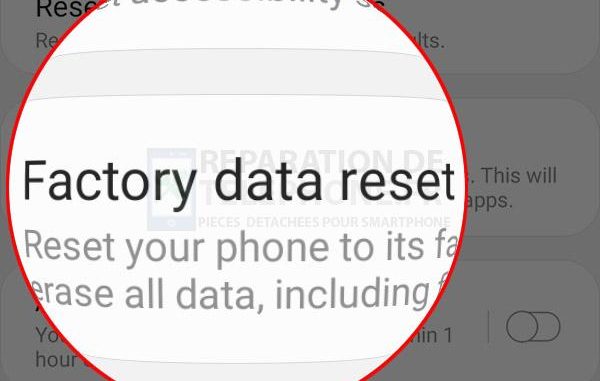
Il existe deux types de réinitialisation que vous pouvez effectuer sur votre Galaxy S10 : la réinitialisation d’usine et la réinitialisation générale. Dans ce post, nous allons montrer le premier afin que vous soyez guidé correctement si vous devez le faire si vous rencontrez des problèmes avec votre téléphone.
Vous ne pourrez effectuer cette procédure que si votre téléphone fonctionne encore correctement et que vous pouvez accéder aux paramètres. Tous vos fichiers et données personnels seront supprimés si vous effectuez cette opération. Veillez donc à créer une sauvegarde des fichiers que vous ne voulez pas perdre avant la réinitialisation, car vous pourriez avoir du mal à les récupérer par la suite.
Comment réinitialiser le Galaxy S10
Lorsque vous effectuez cette procédure, vous n’avez pas besoin de supprimer vos comptes Google ou Samsung puisque la protection de réinitialisation d’usine ne sera pas déclenchée. Une fois prêt, suivez ces instructions pour réinitialiser le Galaxy S10 :
- Ouvrez le tiroir des applications et appuyez sur Paramètres.
- Trouvez Gestion générale et tapez dessus.
- Tap Reset.
- Appuyez sur Réinitialisation des données d’usine.
- Appuyez sur le bouton Réinitialiser.
- Appuyez sur Supprimer tout.
Vous pouvez également accéder aux paramètres en glissant vers le bas depuis le haut de l’écran et en appuyant sur l’icône Paramètres.
Vous devrez peut-être faire défiler la page jusqu’en bas pour le trouver.
Cela vous montrera les options pour réinitialiser votre téléphone.
Cela réinitialisera votre téléphone à ses paramètres d’usine par défaut et effacera tous vos fichiers et données personnels.
Vous devrez faire défiler l’écran jusqu’en bas pour le trouver. Si vous y êtes invité, entrez votre verrou de sécurité.
Votre téléphone va poursuivre le processus de réinitialisation. Il peut prendre quelques minutes pour se terminer.
Une fois la réinitialisation terminée, vous serez invité à configurer votre téléphone. Vous pouvez restaurer vos anciennes données ou sauvegardes, ou le configurer comme un nouvel appareil.
Et voilà comment réinitialiser le Galaxy S10.
J’espère que ce tutoriel vous a été utile. Veuillez nous soutenir en vous abonnant à notre chaîne YouTube.
Merci de nous lire !
Poster un Commentaire Annuler la réponse